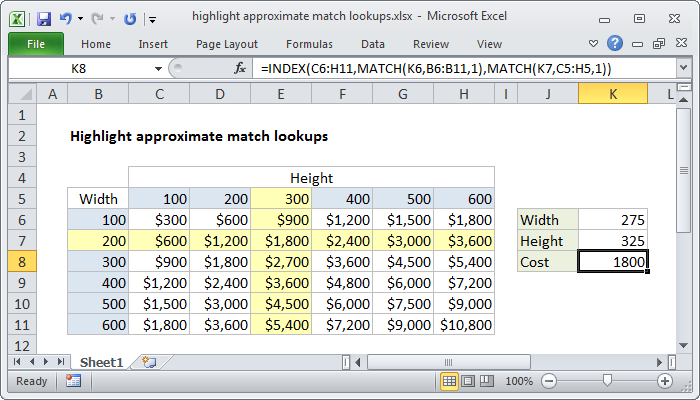
Explicación
Para resaltar filas y columnas asociadas con una coincidencia aproximada, puede usar el formato condicional con una fórmula basada en la función BUSCAR junto con una función lógica como O o Y. En el ejemplo que se muestra, la fórmula utilizada para aplicar el formato condicional es:
Para resaltar la columna correspondiente, usamos esta expresión lógica:
Cómo funciona esta fórmula
Esta fórmula utiliza 4 rangos con nombre, definidos de la siguiente manera:El formato condicional se evalúa en relación con cada celda a la que se aplica, comenzando con la celda activa en la selección, que es la celda B5 en este caso. Para resaltar la fila coincidente, usamos esta expresión lógica:width=K6 height=K7 widths=B6:B11 heights=C5:H5
La referencia a B5 es mixta, con la columna bloqueada y la fila desbloqueada, de modo que solo los valores en la columna B (anchos) se comparan con el valor en K6 (ancho). En el ejemplo que se muestra, esta expresión lógica devolverá VERDADERO para cada celda en una fila donde el ancho es 200, basado en una coincidencia aproximada del valor en K6 (ancho, 275) contra todos los valores en K6: B11 (anchos). Esto se hace con la función BUSCAR:$B5=BUSCAR(width,widths)
Al igual que la función COINCIDIR, BUSCAR ejecutará los valores ordenados hasta encontrar un valor mayor, luego "retrocederá" al valor anterior, que es 200 en este caso.BUSCAR(width,widths)
Para resaltar la columna correspondiente, usamos esta expresión lógica:
La referencia a B5 es mixta, con la columna relativa y la fila absoluta, de modo que solo los valores en la fila 5 (alturas) se comparan con el valor en K7 (altura). En el ejemplo que se muestra, esta expresión lógica devolverá VERDADERO para cada celda en una fila donde la altura es 300, en base a una coincidencia aproximada del valor en K7 (altura, 325) con todos los valores en C5: H5 (alturas). Esto se hace con la función BUSCAR:B$5=BUSCAR(height,heights)
Como anteriormente, BUSCAR ejecutará los valores ordenados hasta que se encuentre un valor mayor, luego "retrocederá" al valor anterior, que es 300 en este caso.BUSCAR(height,heights)
0 comentarios:
Publicar un comentario